Publicité
 Winamp est un Methuselah parmi les lecteurs multimédias Windows tiers. Sorti pour la première fois en 1997 et développé à l'origine par Nullsoft, il est devenu entre-temps une filiale d'AOL. Cependant, il n'a rien perdu de son charme et nous l'avons élu comme l'un de nos meilleurs outils audio pour Windows Le meilleur logiciel PC pour votre ordinateur WindowsVous voulez le meilleur logiciel PC pour votre ordinateur Windows? Notre liste massive rassemble les programmes les meilleurs et les plus sûrs pour tous les besoins. Lire la suite .
Winamp est un Methuselah parmi les lecteurs multimédias Windows tiers. Sorti pour la première fois en 1997 et développé à l'origine par Nullsoft, il est devenu entre-temps une filiale d'AOL. Cependant, il n'a rien perdu de son charme et nous l'avons élu comme l'un de nos meilleurs outils audio pour Windows Le meilleur logiciel PC pour votre ordinateur WindowsVous voulez le meilleur logiciel PC pour votre ordinateur Windows? Notre liste massive rassemble les programmes les meilleurs et les plus sûrs pour tous les besoins. Lire la suite .
Winamp reste la bête d'un lecteur multimédia avec une interface complète, mais entièrement personnalisable. Depuis ses débuts, il dépendait des plugins pour bon nombre de ses fonctionnalités. Winamp est une application multiplateforme disponible pour Windows, Mac, Linux et Android. Cette revue se concentrera sur la version Windows du lecteur multimédia Winamp, sans plugins par défaut.
Configuration de Winamp Media Player
La première petite déception est venue lors de l'installation de Winamp. Bien que cela ne soit pas sournois, la procédure de configuration propose d'installer un jeu tiers avec Winamp. Vous devez vérifier
Je ne suis pas d'accord de se retirer. Heureusement, aucune option n'est sélectionnée par défaut, vous ne pouvez donc pas accidentellement faire le «mauvais» choix.Une fois l'installation terminée, vous passez par un processus de configuration en quatre étapes. Apparemment, la plus importante et donc la première étape consiste à sélectionner une peau. Ceci est suivi par la sélection des associations de fichiers, des services en ligne et enfin la fourniture des données de contact pour la collecte des commentaires et des statistiques d'utilisation. Toutes ces étapes sont facultatives et vous pouvez terminer la configuration à tout moment.
Le premier lancement
Winamp se lance dans une immense fenêtre à volets multiples jouant son célèbre jingle de lama. Si vous n'avez jamais utilisé Winamp, cet écran peut être un peu écrasant. Mais au moins, il est complet et clairement organisé.
Voici une présentation rapide. L'élément en haut à gauche est le joueur réel. Il contient des informations de base sur le fichier multimédia, ainsi que des commandes de lecture et de volume. À sa droite se trouve un résumé du fichier actuel. À l'extrême droite, vous trouverez la playlist.
Le 3/4 inférieur du lecteur contient une fenêtre à onglets. Dans la vue de la bibliothèque multimédia, vous voyez la bibliothèque à l'extrême gauche et les informations sur les fichiers ajoutés à sa droite. Les autres onglets contiennent la vidéo (si disponible), la visualisation audio et le navigateur interne de Winamp, qui offre des informations supplémentaires sur l'artiste et l'album via AOL Search.
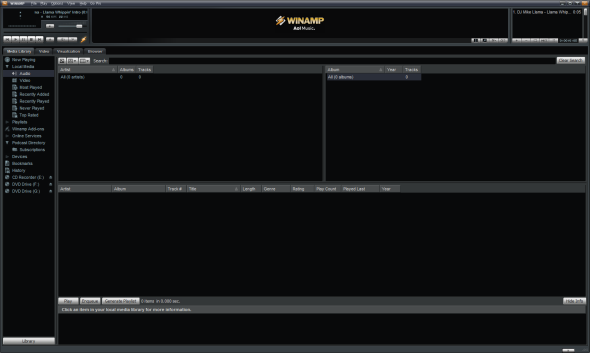
Ajout de fichiers
Pour mieux comprendre ce que fait chaque volet de la vue Médiathèque, faites glisser et déposez certains fichiers audio et vidéo dans Winamp et il les organisera automatiquement. Alternativement, vous pouvez passer par le Fichier menu en haut à droite et sélectionnez Ajouter un média à la bibliothèque… Cela ouvrira une petite fenêtre de l'Explorateur. Vous pouvez également ajouter des fichiers en cliquant sur le + dans le coin inférieur gauche de la liste de lecture.
![Winamp - Un lecteur multimédia solide qui excelle dans la gestion de votre collection de musique [Windows] Winamp Ajouter un média à la bibliothèque](/f/d77dbd7f7397727d5c9c2640cee8e8a7.png)
Malheureusement, Winamp n'est pas livré avec une large sélection de codecs vidéo internes, alors assurez-vous d'avoir le nécessaire codecs installés Le fichier vidéo ou audio ne fonctionne pas? CodecInstaller peut être votre réponse [Windows]C'est un sentiment misérable quand vous venez de passer des heures à télécharger cette vidéo, par torrent, seulement pour qu'elle soit complètement ratée lorsque vous allez la regarder. Il a été voté, suivi, commenté et révisé ... Lire la suite pour lire vos fichiers vidéo. Winamp prend cependant en charge la plupart des fichiers audio, y compris MP3, MIDI, MOD, MPEG-1, AAC, M4A, FLAC, Ogg Vorbis, WAV et WMA. En fait, il a été l'un des premiers joueurs à prendre en charge le format Ogg Vorbis par défaut.
Présentation des fonctionnalités intéressantes
Une fois que la médiathèque a été alimentée avec certains fichiers, vous découvrirez rapidement à quoi servent les différentes fenêtres et volets. Au cas où vous ne les auriez pas tous vus, voici quelques fonctionnalités intéressantes à ne pas manquer.
Dans l'onglet Médiathèque, affichez vos fichiers audio ou vidéo et cliquez sur le nom d'un artiste. Cela chargera des informations supplémentaires sur l'artiste dans un petit volet horizontal tout en bas. Cliquez sur le petit je bouton ou sur le Plus d'informations lien pour ouvrir la page de l'artiste AOL Music dans Winamp.

Dans le volet du lecteur en haut à droite, lorsque vous cliquez avec le bouton droit sur le titre de la chanson qui défile, vous obtenez un menu qui vous permettra de visualiser des pistes similaires, de passer à un autre fichier (via une recherche), à une heure précise du fichier en cours de lecture, ou envoyez le fichier à divers emplacements, y compris une nouvelle liste de lecture, un graveur de CD ou signets. Un menu similaire s'ouvre lorsque vous cliquez avec le bouton droit sur les fichiers de la liste de lecture.

Le look de Winamp peut être entièrement personnalisé. Par exemple, vous pouvez modifier le contenu affiché par la zone entre le lecteur et la liste de lecture. Cliquez sur le petit bouton en bas à droite et choisissez ce que vous voulez voir.
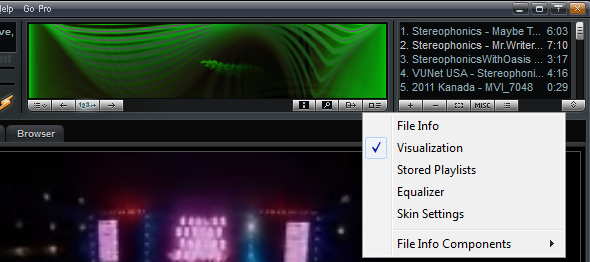
Si vous souhaitez voir une vue plus compacte de Winamp, vous pouvez masquer la liste de lecture via le Vue menu ou en cliquant [ALT] + [E]. De plus, vous pouvez réduire la fenêtre 3/4 inférieure en cliquant sur le bouton en bas à droite.

De plus, de nombreux menus, boutons et informations peuvent être masqués pour créer une interface plus légère. Explore le Les options et Vue menus pour toutes les possibilités. Pour le maigre ultime une interface discrète, les utilisateurs de Windows 7 peuvent masquer le Fenêtre principale et utilisez Winamp exclusivement via la barre des tâches. Passez votre souris sur l'icône Winamp dans la barre des tâches et une miniature avec les commandes du lecteur devrait s'afficher.
Si cela fonctionne, vous pouvez cliquer avec le bouton droit de la souris sur un espace vide de Winamp et décocher la case Fenêtre principale ou cliquez [ALT] + [W]. Pour amener le Fenêtre principale retour, cliquez avec le bouton droit sur la vignette, cliquez sur Winamp et sélectionnez l'élément respectif.

L'une des principales fonctionnalités de Winamp est l'extraction de CD ou de DVD et l'encodage de fichiers. Insérez un disque optique et basculez vers le lecteur correspondant dans la bibliothèque multimédia. Winamp recherchera automatiquement les informations sur l'artiste et l'album. Une fois terminé, cliquez sur le Déchirure bouton et sélectionnez Préférences d'extraction de CD… pour choisir l'encodeur, la vitesse d'extraction, les paramètres du fichier de sortie et les paramètres de création de listes de lecture. Les formats disponibles sont MPEG-4 AAC, FLAC, MP3, Ogg Vorbis, SHOUTcast MPEG-2 ADTS-AAC, WAV et WMA.
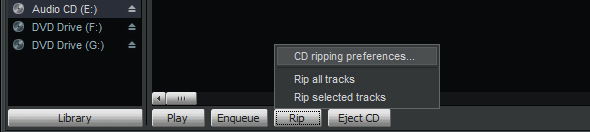
Enfin, le lecteur multimédia Winamp propose d'excellentes applications mobiles qui se lient à l'application de bureau présentée ici via Dispositifs dans le Médiathèque.
Un autre aspect que je ne couvre pas dans cette revue est celui de Services en ligne de Winamp, qui sont essentiellement des extensions du lecteur multimédia.
Verdict
Winamp est un lecteur audio puissant avec un accent sur l'extraction de l'album et des informations supplémentaires sur l'artiste. Il fonctionne décemment comme un lecteur vidéo, mais manque de fonctionnalités avancées, telles que le chargement des sous-titres. Les différents menus sont vastes et promettent de nombreuses fonctionnalités, malheureusement la plupart sont concernés par la modification de l'apparence visuelle du joueur. Dans sa vue par défaut, Winamp est énorme et maladroit, mais l'interface peut être considérablement réduite pour créer une interface simpliste ou hautement personnalisée. Winamp est un lecteur multimédia solide et il pourrait être le choix parfait si vous avez besoin de votre lecteur multimédia de bureau pour gérer les fichiers sur vos appareils Android.
Si vous aimez le lecteur multimédia Winamp, mais préférez une version plus légère, essayez Winamp Lite.
Tina écrit sur la technologie grand public depuis plus d'une décennie. Elle est titulaire d'un doctorat en sciences naturelles, d'un diplomate allemand et d'un MSc suédois. Son expérience analytique l'a aidée à exceller en tant que journaliste technologique chez MakeUseOf, où elle gère désormais la recherche et les opérations sur les mots clés.


